Como responder emails com texto de modelo no Outlook?
É fácil criar um novo email usando um modelo clicando em Home > New Items > More Items > Choose Form e selecionando o modelo desejado no Outlook. No entanto, parece não ser possível responder emails utilizando modelos diretamente. Neste artigo, apresentamos duas soluções alternativas para responder emails com texto de modelo no Outlook.
Responder emails com texto de modelo usando o recurso Quick Steps
Responder emails com texto de modelo usando o Kutools para Outlook
Responder emails com múltiplos modelos usando o Kutools para Outlook
Responder emails com texto de modelo usando o recurso Quick Steps
Embora não seja possível responder emails com modelo diretamente no Outlook, você pode criar um Quick Step com o conteúdo do modelo. Assim, o texto do modelo será inserido automaticamente na mensagem de resposta. Siga os passos abaixo:
1. Clique em Home > Create New na caixa Quick Steps. Veja a imagem:

2. Na janela que se abre Editar Quick Step caixa de diálogo, faça o seguinte:
(1) Digite um nome para o novo Quick Step na caixa Nome ;
(2) Selecione a Opção Responder ou Opção Responder a todos na lista suspensa de Ações ;
(3) Clique no texto vinculado de Mostrar Opções para expandir as opções de email. Veja a imagem:

3. Agora as opções de email serão exibidas. Digite ou cole o conteúdo do modelo na caixa de texto e clique no botão Finalizar.

Agora o novo Quick Step foi criado e adicionado à caixa Quick Steps, conforme mostrado na imagem abaixo.
4. Para responder um email usando o Quick Step criado, selecione o email e clique no novo Quick Step na caixa Quick Steps na guia Home. Veja a imagem:

Observação: Este método permite responder emails apenas com texto simples de modelo, não suportando imagens, hyperlinks, formatação de texto, etc.
Responder emails com texto de modelo usando o Kutools para Outlook
Para responder emails com texto de modelo formatado, você pode salvar o texto formatado como uma entrada de AutoTexto com o Kutools para Outlook e reutilizá-lo com apenas um clique.
Chega de ineficiência no Outlook! O Kutools para Outlook torna o processamento de e-mails em lote mais fácil - agora com recursos gratuitos alimentados por IA! Baixe o Kutools para Outlook agora!!
Criar Modelo
1. Clique em Kutools > Biblioteca de Recursos.
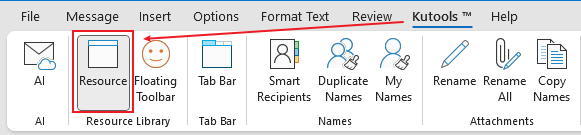
Em seguida, o painel Biblioteca de Recursos será exibido no lado direito.
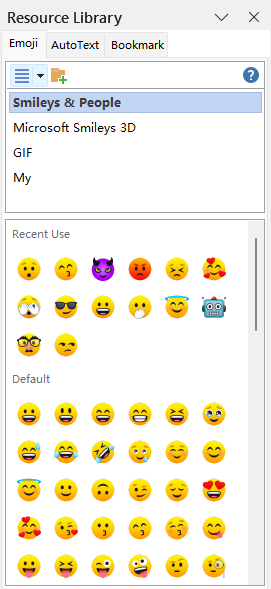
2. Selecione o conteúdo editado, vá até a guia AutoTexto, clique no botão Adicionar, dê um nome ao modelo e clique em Adicionar.
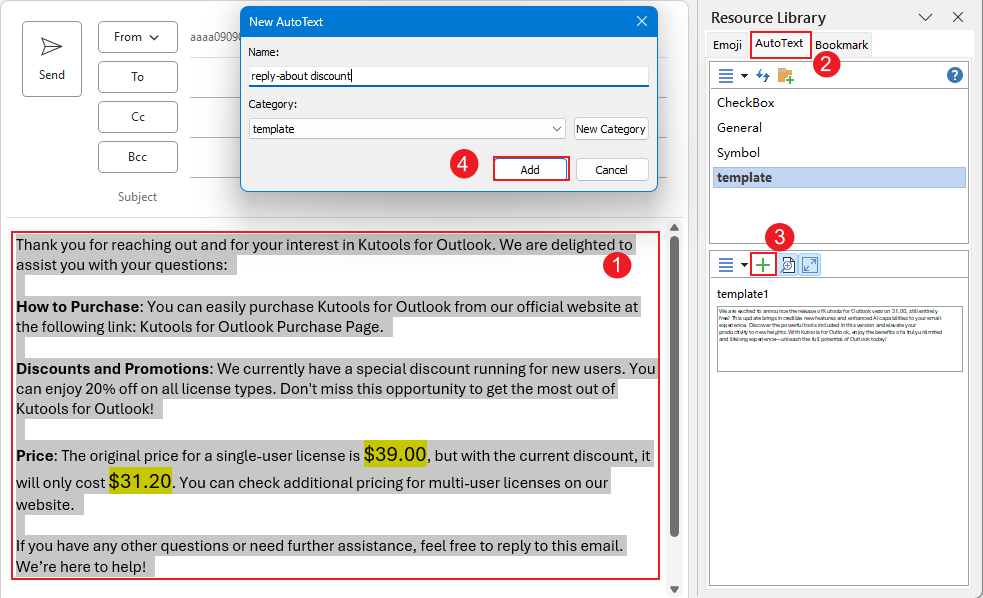
Agora o modelo foi criado.
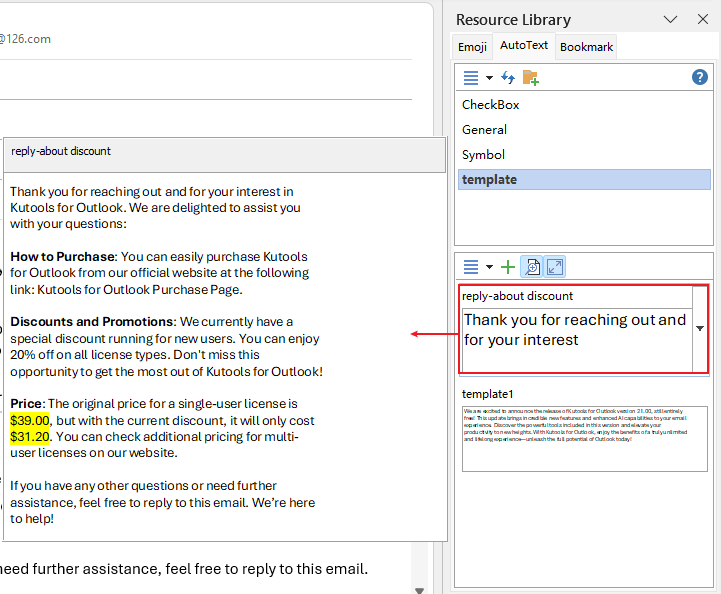
Usar Modelo
Na próxima vez que precisar responder um email, basta selecionar a posição na janela de resposta onde deseja inserir o modelo, abrir o painel Biblioteca de Recursos, localizar o modelo na guia AutoTexto e clicar para inseri-lo diretamente no email.
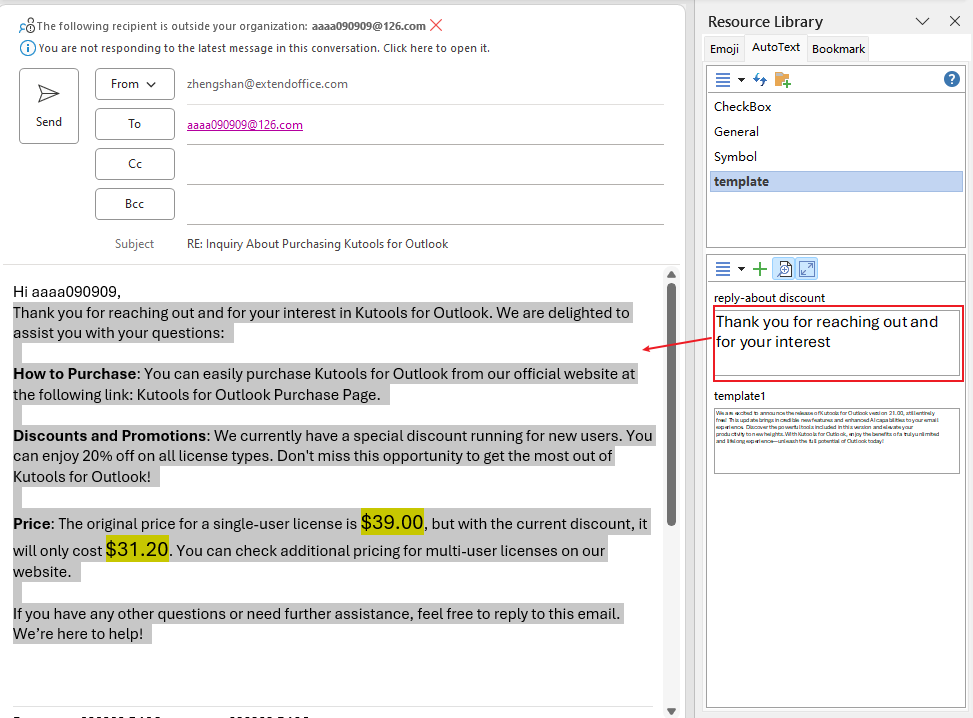
Responder múltiplos emails com modelo
O Kutools para Outlook oferece o excelente recurso Responder a um ou mais emails selecionados usando um modelo, permitindo que usuários do Outlook respondam múltiplos emails com um modelo. Siga os passos abaixo:
Chega de ineficiência no Outlook! O Kutools para Outlook torna o processamento de e-mails em lote mais fácil - agora com recursos gratuitos alimentados por IA! Baixe o Kutools para Outlook agora!!
Selecione múltiplos emails que deseja responder, clique em Kutools > Processamento em Massa e escolha um modelo no submenu de Responder a um ou mais emails selecionados usando um modelo.
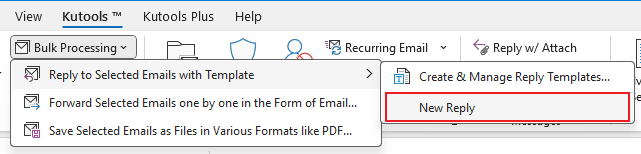
Agora todos os emails selecionados serão respondidos em massa com o modelo de resposta especificado.
Observação: Se ainda não adicionou modelos de resposta, siga as instruções abaixo:
(1) Selecione múltiplos emails e clique em Kutools > Processamento em Massa > Responder a um ou mais emails selecionados usando um modelos > Criar & gerenciar modelo de resposta conforme mostrado na imagem abaixo:
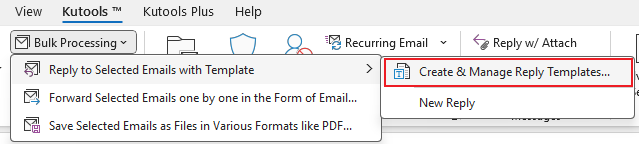
(2) Na caixa de diálogo Criar & gerenciar modelo de resposta, clique em Adicionar botão

Artigos Relacionados
Copiar todos os nomes de anexos ao responder no Outlook
Responder email apenas com o texto selecionado no Outlook
Adicionar saudação personalizada automaticamente ao responder no Outlook
Melhores Ferramentas de Produtividade para Office
Notícia de Última Hora: Kutools para Outlook Lança Versão Gratuita!
Experimente o novo Kutools para Outlook com mais de100 recursos incríveis! Clique para baixar agora!
📧 Automação de E-mail: Resposta automática (Disponível para POP e IMAP) / Agendar Enviar Email / CC/BCC automático por Regra ao Enviar Email / Encaminhamento automático (Regra avançada) / Adicionar Saudação automaticamente / Dividir automaticamente Emails com múltiplos destinatários em Email individuais ...
📨 Gerenciamento de Email: Recallar Email / Bloquear emails fraudulentos por Assunto e outros critérios / Excluir Duplicado / Pesquisa Avançada / Organizar Pastas ...
📁 Anexos Pro: Salvar em Lote / Desanexar em Lote / Comprimir em Lote / Salvar automaticamente / Desanexar automaticamente / Auto Comprimir ...
🌟 Magia da Interface: 😊Mais emojis bonitos e legais / Notificações de emails importantes / Minimizar Outlook em vez de fechar ...
👍 Recursos de um clique: Responder a Todos com Anexos / Emails Anti-Phishing / 🕘Exibir o fuso horário do remetente ...
👩🏼🤝👩🏻 Contatos e Calendário: Adicionar contato em lote dos Email selecionados / Dividir um Grupo de Contatos em grupos individuais / Remover lembrete de aniversário ...
Utilize o Kutools no idioma que preferir — disponível em Inglês, Espanhol, Alemão, Francês, Chinês e mais de40 outros!


🚀 Download com um clique — Baixe todos os complementos de Office
Recomendado fortemente: Kutools para Office (5 em1)
Um clique para baixar cinco instaladores de uma vez — Kutools para Excel, Outlook, Word, PowerPoint e Office Tab Pro. Clique para baixar agora!
- ✅ Comodidade em um clique: Baixe todos os cinco pacotes de instalação em uma única ação.
- 🚀 Pronto para qualquer tarefa no Office: Instale os complementos que você precisa, quando precisar.
- 🧰 Inclui: Kutools para Excel / Kutools para Outlook / Kutools para Word / Office Tab Pro / Kutools para PowerPoint